- Важные сведения по настройке звука
- С чего начать?
- Регистрация
- Справка Mixcraft
- Добавление / Перемещение / Масштабирование / Удаление
- Экспорт в новую аудиодорожку / Дублирование / Заморозка
- Внешний вид дорожек
- Громкость и Панорама
- Выключение и Солирование дорожек
- Каретка (индикатор позиции)
- Типы дорожек
- Автоматизация
- Эффекты
- Слои
- Перемещение / Удаление / Блокировка / Группировка
- Зацикливание / Обрезка / Разделение
- Копирование и Вставка
- Выделение клипов
- Звуки
- Видеоклипы
- Текстовые клипы
- Шаблоны инструментов
- Редактирование шаблонов инструментов
- Виртуальные инструменты Mixcraft
- Добавление сторонних VSTi
- Звуковое устройство
- Основные
- Отображение
- Интерфейс
- Колесо мыши
- Проект
- Запись
- Метроном
- MIDI
- Запись CD
- Библиотека
- Плагины
Зацикливание / Обрезка / Разделение
Вы можете обрезать и разделять клипы, а также зацикливать их, путём увеличения размеров клипа.
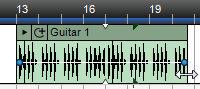
Обрезка / Разделение
Вы можете отсечь начало и конец любого клипа. Просто наведите курсор мыши на его правый или левый край, а затем, когда курсор видоизменится до , зажав ЛКМ, перемещайте мышь в нужном направлении.
, зажав ЛКМ, перемещайте мышь в нужном направлении.
Для большей точности, перед этим важно правильно выбрать уровень выравнивания, потому что от него зависит шаг изменения размеров.
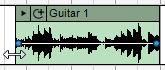
Установив каретку в любое место клипа, при нажатии функции «Разделить» из ПКМ-меню, в отмеченном месте будет произведён разрез на две независимых части. Разделять можно как один, так и множество клипов сразу. Необходимо лишь выбрать нужные, а затем воспользоваться этой функцией.
Обрезка выделенного
Выделив определённый участок клипа, можно обрезать оставшиеся за областью выделения его части.
- меню Редактирование, либо ПКМ-меню клипа > Обрезать
| Обрезать | [CTRL] + Q |
Зацикливание
Из любого клипа можно создать луп, т.е. зациклить его.
Переведите указатель мыши к его левому или правому краю, а затем, когда курсор видоизменится до , зажав ЛКМ, просто перемещайте мышь в нужном направлении.
, зажав ЛКМ, просто перемещайте мышь в нужном направлении.
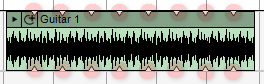
Каждый цикл обозначен треугольником в верхней и нижней части клипа.
Напомним, что шаг изменения размеров клипа подчиняется текущему уровню выравнивания. Поэтому в том случае, если вы не можете изменить клип до определённого размера, попробуйте отключить выравнивание, либо уменьшить его уровень.
Альтернативный вариант добавления циклов:
Нажать кнопку «+1 цикл» нужное количество раз, находящуюся в заголовке клипа.

Удаление пустоты между клипами
Эта функция позволяет удалить зазоры между выбранными клипами. При этом, клипы не будут объединены в один большой, но станут плотно прилегать друг к другу.
- меню Редактирование > Удалить пустоту между клипами
| Удалить пустоту между клипами |
[CTRL] + J |
Нет комментариев. Ваш будет первым!